एक्सेल QUARTILE.INC फ़ंक्शन
QUARTILE.INC फ़ंक्शन 0 से 1 की प्रतिशत सीमा के आधार पर डेटा के दिए गए सेट के लिए चतुर्थक लौटाता है। यह के समान ही मान लौटाता है चतुर्थक फलन.
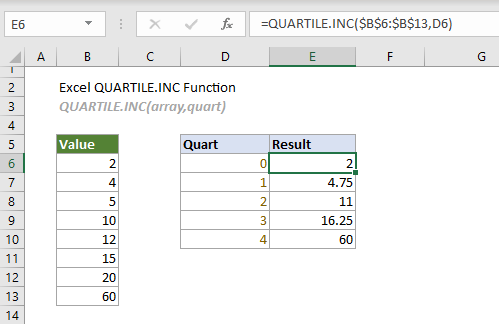
QUARTILE.INC फ़ंक्शन VS. चतुर्थक फ़ंक्शन:
Excel 2010 से प्रारंभ करते हुए, चतुर्थक फलन द्वारा प्रतिस्थापित कर दिया गया है QUARTILE.INC फ़ंक्शन. हालाँकि इन दोनों का उपयोग डेटा सेट के चतुर्थक की गणना के लिए किया जा सकता है QUARTILE.INC फ़ंक्शन भविष्य में उपयोग के लिए इसकी अधिक अनुशंसा की जाती है, क्योंकि हो सकता है कि QUARTILE फ़ंक्शन एक्सेल के भविष्य के संस्करणों में उपलब्ध न हो।
QUARTILE.INC फ़ंक्शन VS. चतुर्थांश.EXC फ़ंक्शन:
इन दोनों कार्यों के बीच अंतर यह है कि QUARTILE.INC फ़ंक्शन 0 से 1 की प्रतिशत सीमा के आधार पर डेटा सेट के चतुर्थक की गणना करता है, जबकि QUARTILE.EXC फ़ंक्शन प्रतिशत सीमा के आधार पर डेटा सेट के चतुर्थक की गणना करता है 0 से 1 विशेष.
वाक्य - विन्यास
QUARTILE.INC(array, quart)
तर्क
- ऐरे (आवश्यक): वह सरणी या सेल श्रेणी जिसके लिए आप चतुर्थक मान चाहते हैं;
- चौथाई गेलन (आवश्यक): 0 और 4 के बीच की संख्या इंगित करती है कि कौन सा चतुर्थक मान लौटाना है।
| नंबर | चतुर्थक मान |
| 0 | न्यूनतम मूल्य |
| 1 | प्रथम चतुर्थक (1वाँ प्रतिशतक) |
| 2 | दूसरा चतुर्थक - माध्यिका मान (2वाँ प्रतिशतक) |
| 3 | तीसरा चतुर्थक (3वाँ प्रतिशतक) |
| 4 | चौथा चतुर्थक - अधिकतम मान (4वाँ प्रतिशतक) |
टिप्पणियों
प्रतिलाभ की मात्रा
यह एक संख्यात्मक मान लौटाता है.
उदाहरण
यहां मानों की एक सूची दी गई है जैसा कि नीचे स्क्रीनशॉट में दिखाया गया है, QUARTILE फ़ंक्शन का उपयोग करके न्यूनतम मान, प्रथम चतुर्थक, द्वितीय चतुर्थक, तृतीय चतुर्थक और अधिकतम मान की गणना करने के लिए, आप निम्नानुसार कर सकते हैं।
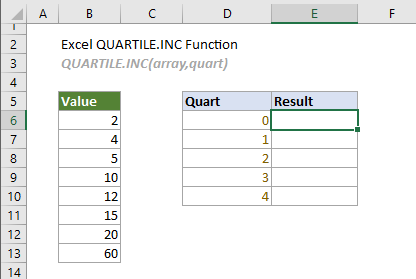
इस मामले में शीर्ष सेल, E6 का चयन करें, नीचे दिए गए सूत्र को कॉपी करें या दर्ज करें और न्यूनतम मान का परिणाम प्राप्त करने के लिए Enter दबाएँ। इस परिणाम सेल का चयन करें और अन्य चतुर्थक प्राप्त करने के लिए इसे ऑटोफ़िल हैंडल को नीचे खींचें।
=QUARTILE.INC($B$6:$B$13,D6)
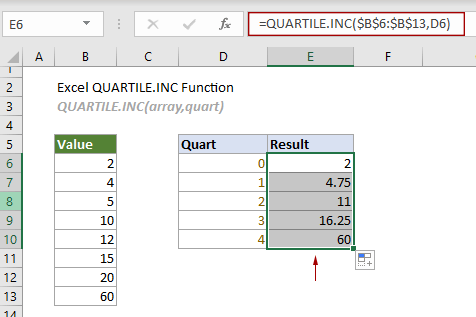
टिप्पणियाँ:
1) सेल E6 में सूत्र को इसमें बदला जा सकता है:
=QUARTILE.INC({2,4,5,10,12,15,20,60},0)
2) सूत्र को निम्नलिखित दो समीकरणों में विभाजित किया जा सकता है:
(निम्नलिखित समीकरणों में, n सरणी में कोशिकाओं की कुल संख्या है।)
2.2 फिर, स्थिति के आधार पर चतुर्थक लौटाएँ.

संबंधित कार्य
एक्सेल क्वार्टाइल.EXC फ़ंक्शन
QUARTILE.EXC फ़ंक्शन 0 से 1 की विशेष प्रतिशतक सीमा के आधार पर डेटा के दिए गए सेट के लिए चतुर्थक लौटाता है।
एक्सेल चतुर्थक फ़ंक्शन
चतुर्थक फ़ंक्शन डेटा के दिए गए सेट के लिए चतुर्थक की गणना करता है।
एक्सेल रैंक फ़ंक्शन
RANK फ़ंक्शन उसी सूची में अन्य संख्याओं की तुलना में किसी संख्या की रैंक लौटाता है।
एक्सेल रैंक.एवीजी फ़ंक्शन
RANK.AVG फ़ंक्शन उसी सूची में अन्य संख्याओं की तुलना में किसी संख्या की रैंक लौटाता है।
एक्सेल रैंक.ईक्यू फ़ंक्शन
RANK.EQ फ़ंक्शन उसी सूची में अन्य संख्याओं की तुलना में किसी संख्या की रैंक लौटाता है।
सर्वोत्तम कार्यालय उत्पादकता उपकरण
एक्सेल के लिए कुटूल - आपको भीड़ से अलग दिखने में मदद करता है
एक्सेल के लिए कुटूल 300 से अधिक सुविधाओं का दावा करता है, यह सुनिश्चित करना कि आपको जो चाहिए वह बस एक क्लिक दूर है...

ऑफिस टैब - माइक्रोसॉफ्ट ऑफिस में टैब्ड रीडिंग और एडिटिंग सक्षम करें (एक्सेल शामिल करें)
- दर्जनों खुले दस्तावेज़ों के बीच स्विच करने के लिए एक सेकंड!
- हर दिन आपके लिए सैकड़ों माउस क्लिक कम करें, माउस हाथ को अलविदा कहें।
- एकाधिक दस्तावेज़ों को देखने और संपादित करने पर आपकी उत्पादकता 50% बढ़ जाती है।
- क्रोम, एज और फ़ायरफ़ॉक्स की तरह, ऑफिस (एक्सेल सहित) में कुशल टैब लाता है।
